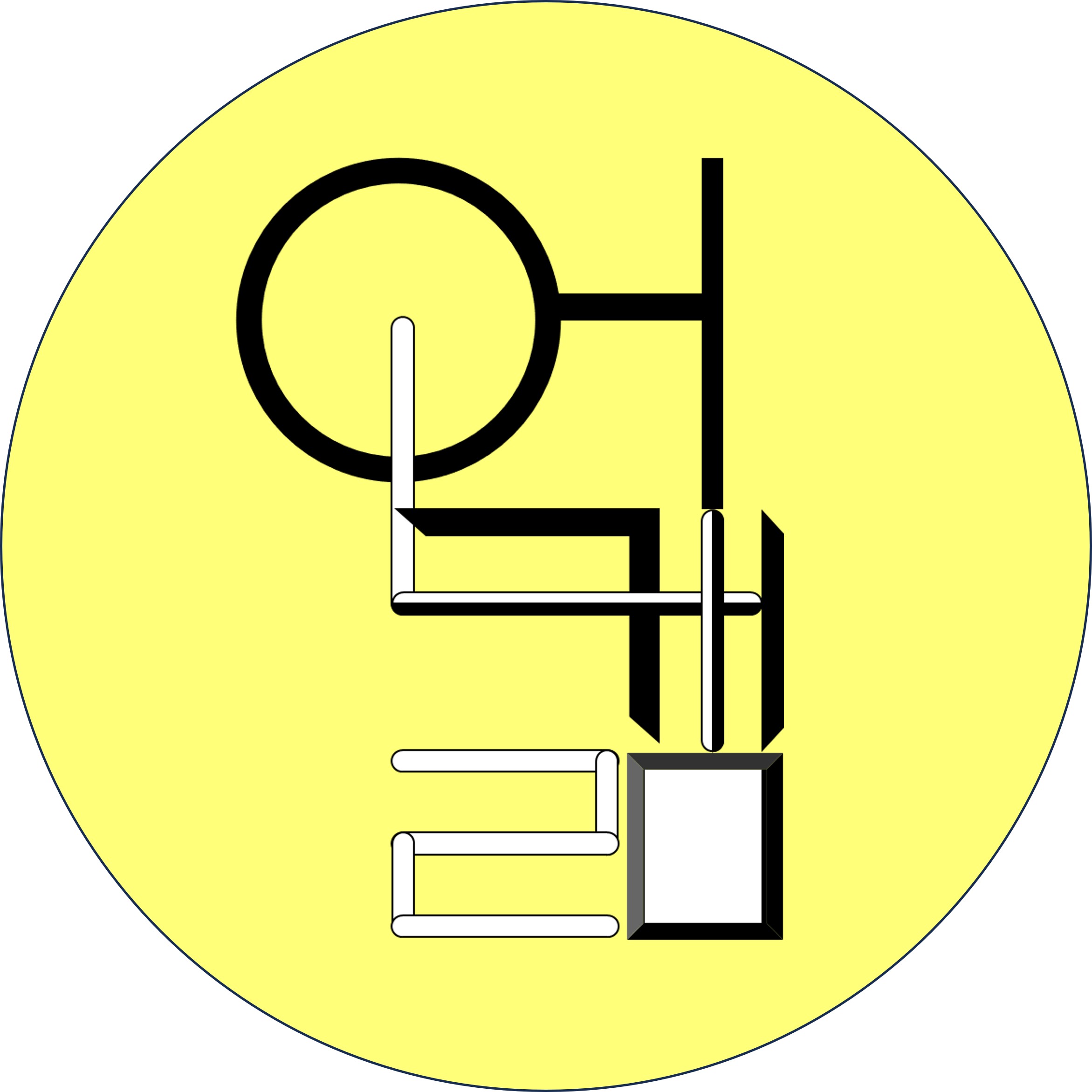옵시디언 (Obsidian)에서 구글캘린더 내용 확인하는 방법
옵시디언에서 작업 중 일정에 대한 내용을 기록하고 확인하는 내용이 필요해서 해당 방법을 찾게 되었다.
기본적으로 Gmail을 주로 사용해서 구글캘린더로 일정을 관리하는 일이 많아졌다.
옵시디언에서 자료 정리를 하면서 새로운 작업일정을 설정할 때
다시 구글캘린더로 들어가 기존 일정을 확인하는 것이 불편해서
옵시디언에서 확인할 수 있는 방법이 있는지 확인했다.
유튜브에 관련 자료가 있어서 따라해서 설정해봤다.
첫 번째로 옵시디언에 플러그인을 설치해야 한다.
옵시디언 설정에서
"커뮤니티 플러그인 > 커뮤니티 플러그인 탐색" 을 선택하고
탐색 창에서 Full Calendar 플러그인을 설치하고, 활성화 한다.
아래와 같은 상태로 화면이 나타난다.

설치가 완료되면, 옵시디언 화면 왼편 메뉴에 캘린더 모양의 아이콘이 생성된다.
그리고 화면에 캘린더를 추가하라는 내용이 나오므로 우선 "Full note"를 추가한다.
옵시디언의 노트를 추가한다는 내용으로 지정된 폴더를 선택하면, 그 폴더에 일정관련 노트가 생성된다.
나는 Daily note 폴더를 선택해서 기록된 내용을 날짜 별로 확인할 수 있도록 했다.
그 다음 해당 아이콘을 선택하면 새로운 창에 캘린더가 나타난다.

두 번째로 구글캘린더 내용을 추가해야 한다.
옵시디언 플러그인 Full Calendar 설정으로 들어가면,
Calendars 내용에서 외부캘린더 내용을 추가할 수 있다.

Calendars의 오른쪽 메뉴에서 "Remote (.ics format)을 선택하고
오른쪽에 위치한 + 버튼을 클릭하면 아래와 같은 새로운 창이 나타난다.

Color 부분은 색을 선택해서 원하는 색으로 변경이 가능하고,
Url 부분은 캘린더 내용을 확인할 수 있는 내용을 추가해야 한다.
이 부분은 구글캘린더에서 확인할 수 있다.
구글캘린더에 접속해서 왼쪽 화면 아래쪽을 보면 "내 캘린더" 내용이 확인된다.
공유하려고 하는 캘린더의 옆에… (점 3개)를 클릭하면 새로운 메뉴 창이 나타난다.
설정 및 공유를 클릭하면 다른 화면으로 이동한다.
(설정 및 공유 메뉴가 보이지 않는 캘린더는 연동이 불가하다.)

새로운 화면에서 아래쪽으로 이동하면 캘린더 통합 내용이 나타난다.
해당 내용에서 "iCal 형식의 비공개 주소"를 가져와야 한다.

가져오는 방법은 내용을 복사하면 되지만,
해당 영역을 드래그 해서 복사하면 보이는 점 내용을 복사하게 된다.
오른쪽에 복사 버튼이 있고 해당 버튼을 눌러 내용을 복사하고,
옵시디언 창에 Url 내용에 붙어넣기를 하면 내용이 추가된다.

"Add Calendar"를 클릭하면, 구글캘린더가 추가된 것을 확인할 수 있다.

내용 추가 후에 바로 옵시디언에서 캘린더를 확인했지만,
내용이 보이지 않아서
프로그램 종류 후 다시 실행했지만 내용이 보이지 않았다.
컴퓨터 종료하고, 그 다음 날 옵시디언 프로그램에서 캘린더가 추가된 것을 확인할 수 있었다.
새로운 캘린더 적용하기 위해서는 컴퓨터를 다시 시작해야 되는 것으로 생각된다.
구글캘린더의 내용이 잘 보이는 것을 확인하고, 내용을 추가해서
바로 옵시디언에서 내용을 확인하면 보이지 않는 것을 확인할 수 있었다.
원본의 수정된 내용이 옵시디언에 적용되는 방법은 없는 것으로 확인되었다.
옵시디언 프로그램을 종료 후 다시 열면 플러그인을 초기화 하면서 수정된 내용이 확인되었다.

구글캘린더 일정들은 옵시디언에서 보는 것만 가능하고,
일정 내용의 수정은 불가하다.
'업무 보조 프로그램' 카테고리의 다른 글
| PDF 테이블을 엑셀 데이터로 변환 [Mac 버전] (0) | 2024.01.24 |
|---|---|
| PDF 테이블을 엑셀 데이터로 변환 [Windows 버전] (0) | 2024.01.22 |
| [Microsoft 365] 모바일 앱(App)에서 읽기 전용 오류 (0) | 2023.10.22 |
| [Zotero] 논문 자료 참고 문헌 양식으로 내보내기 (0) | 2023.10.14 |
| [Obsidian] 마크다운 (Markdown) 작성법 : 제목 (0) | 2023.10.06 |